adobe reader設置自動保存文檔的方法
時間:2023-12-19 14:18:17作者:極光下載站人氣:54
adobe reader是專業的PDF編輯軟件,這款軟件是很經典的,被很多小伙伴使用,大家通過該軟件進行編輯PDF文件的時候,常常需要對PDF文件內容進行相應的修改和保存,其中你還可以設置將PDF文件進行自動保存,只需要進入到首選項的設置窗口中,找到文檔功能,我們就可以設置文檔的自動保存選項了,并且還可以設置自動保存的時間,比如設置成5分鐘保存一次,或者是10分鐘保存一次,下方是關于如何使用adobe reader設置自動保存的具體操作方法,如果你需要的情況下可以看看方法教程,希望對大家有所幫助。
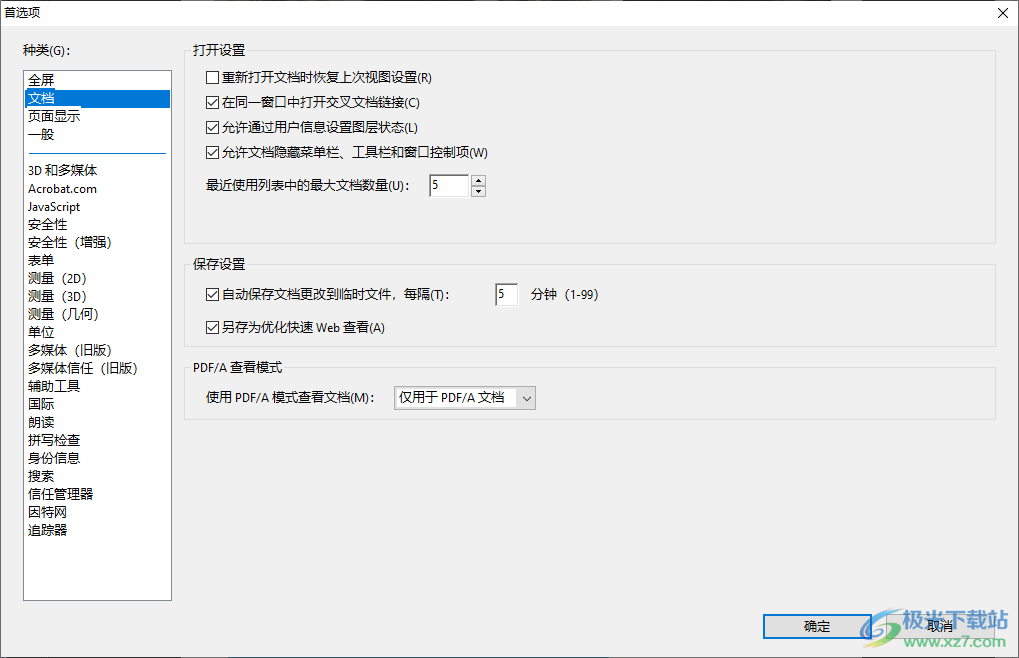
方法步驟
1.首先,我們需要將adobe reader點擊啟用,再使用鼠標左鍵點擊左側的【文件】-【打開】按鈕。
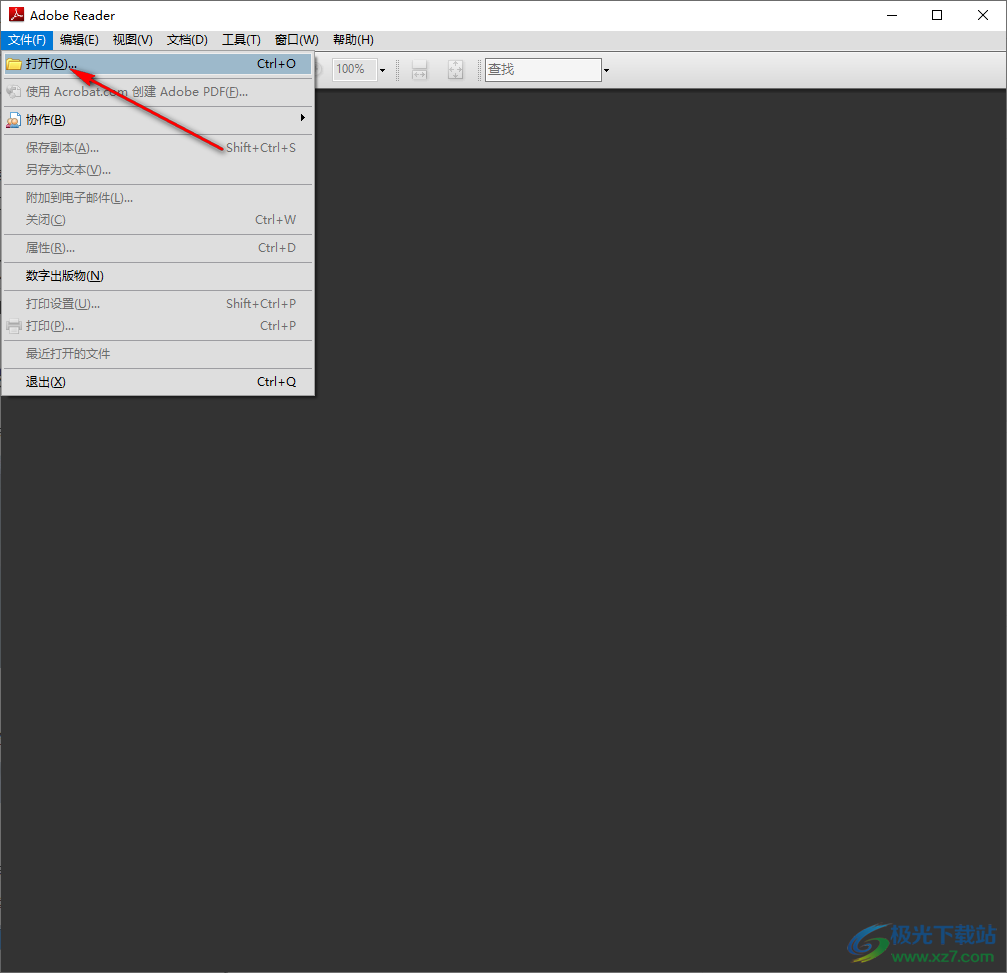
2.隨后即可打開一個本地文件夾頁面,我們需要在該頁面將自己需要進行編輯的PDF文件添加進來。
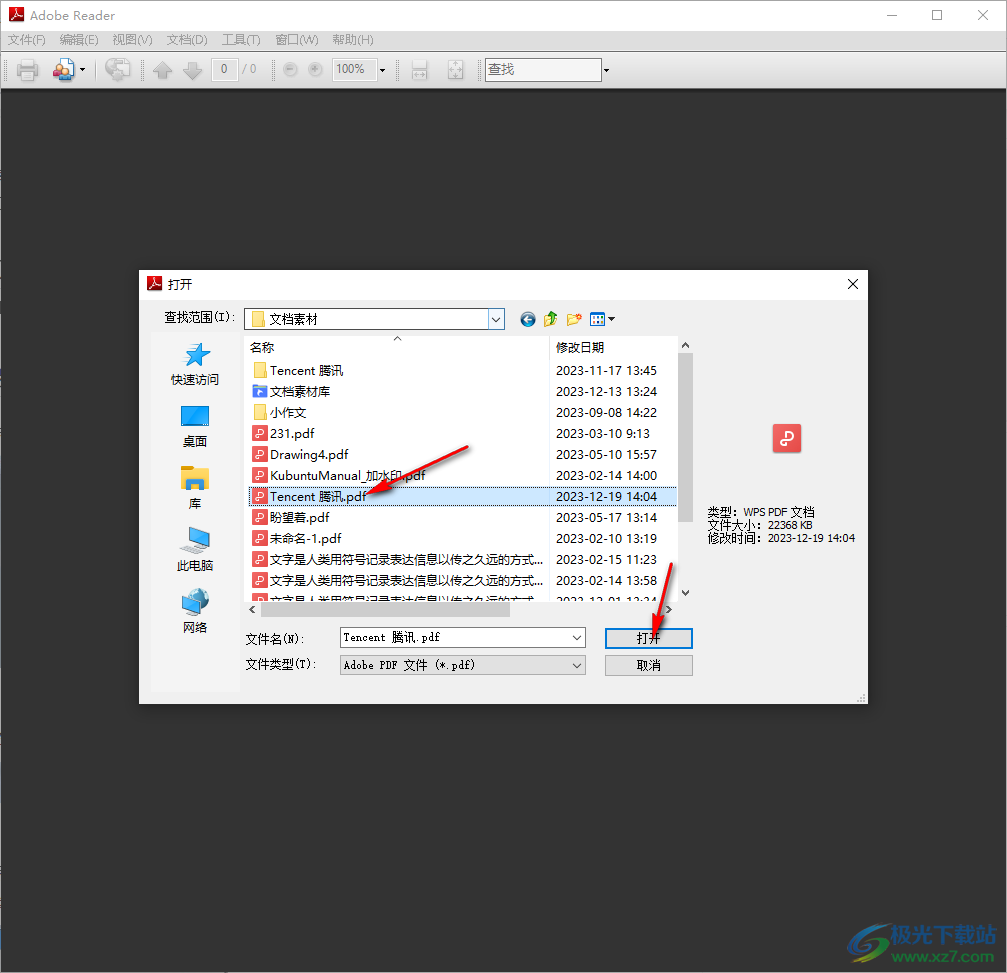
3.之后你就可以在該頁面中進行PDF文件內容的相關設置和編輯了,之后點擊頁面菜單欄中的【編輯】選項。
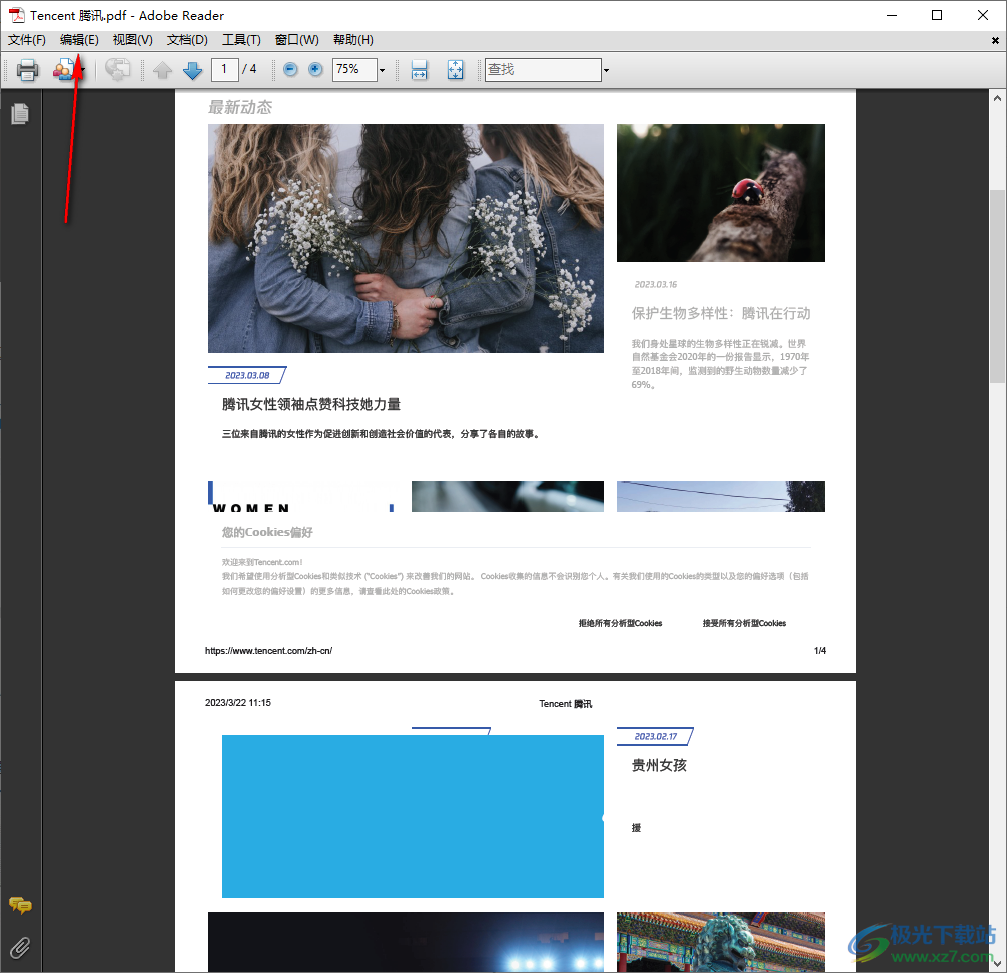
4.隨后會看到在下方彈出一個菜單選項,我們可以將其中的【首選項】用鼠標左鍵點擊進入。
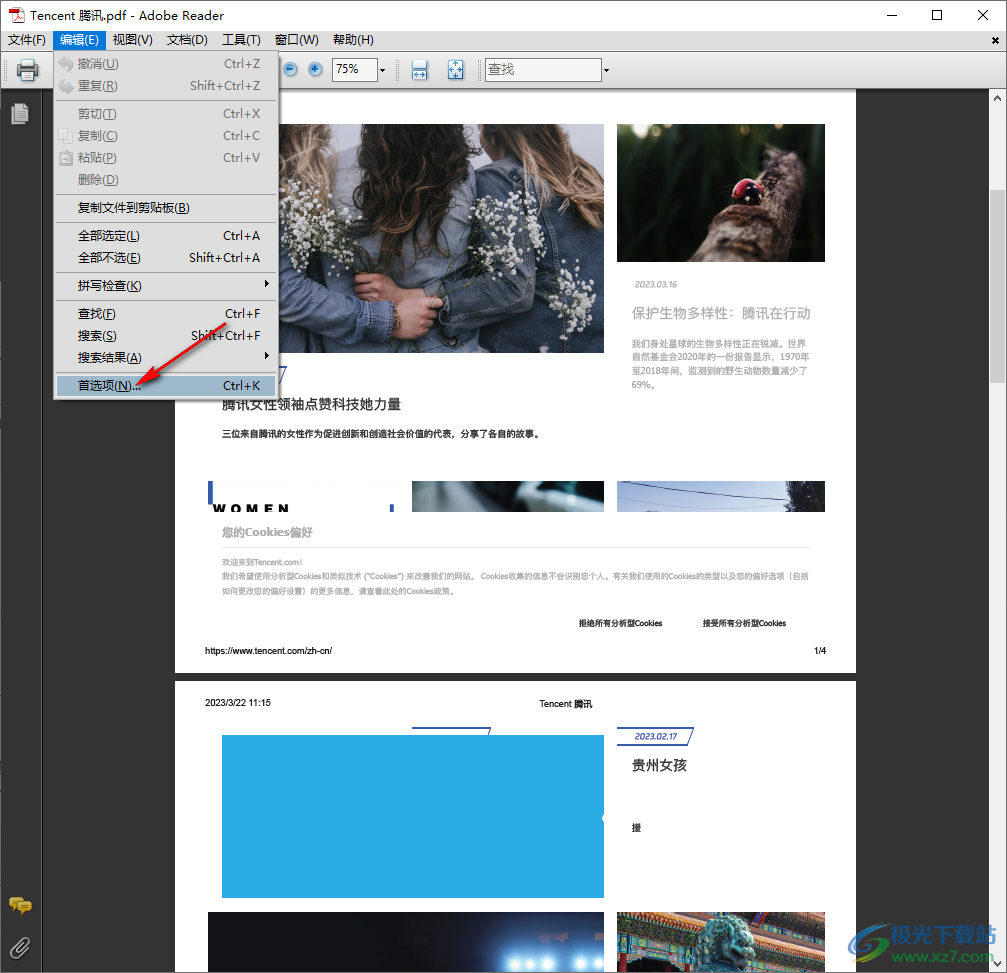
5.進入到頁面之后,在頁面的左側位置是一些相關的菜單選項,將【文檔】選項進行點擊,再在右側的頁面中將【自動保存文檔更改臨時文件】選項進行勾選上,并且還可以設置自動保存的時間,之后點擊確定按鈕即可。
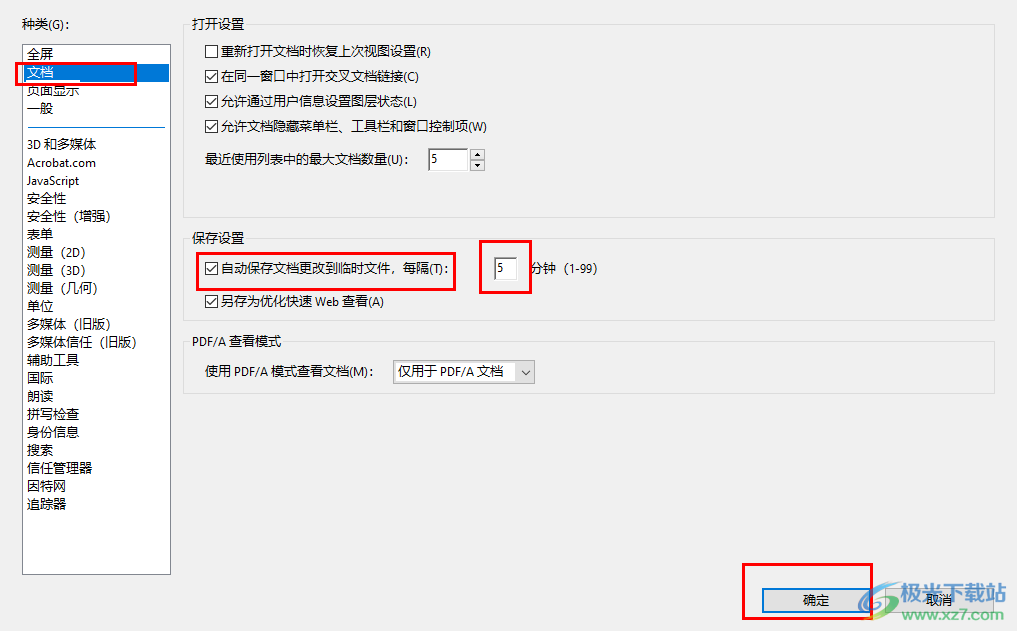
以上就是關于如何使用adobe reader設置自動保存文件的具體操作方法,我們可以進入到adobe reader的首選項設置窗口中進行設置自動保存文檔功能,并且還可以根據自己的設置需求來設置一下自動保存文檔的時間,感興趣的話可以操作試試。
[download]508186[/download]
相關推薦
相關下載
熱門閱覽
- 1百度網盤分享密碼暴力破解方法,怎么破解百度網盤加密鏈接
- 2keyshot6破解安裝步驟-keyshot6破解安裝教程
- 3apktool手機版使用教程-apktool使用方法
- 4mac版steam怎么設置中文 steam mac版設置中文教程
- 5抖音推薦怎么設置頁面?抖音推薦界面重新設置教程
- 6電腦怎么開啟VT 如何開啟VT的詳細教程!
- 7掌上英雄聯盟怎么注銷賬號?掌上英雄聯盟怎么退出登錄
- 8rar文件怎么打開?如何打開rar格式文件
- 9掌上wegame怎么查別人戰績?掌上wegame怎么看別人英雄聯盟戰績
- 10qq郵箱格式怎么寫?qq郵箱格式是什么樣的以及注冊英文郵箱的方法
- 11怎么安裝會聲會影x7?會聲會影x7安裝教程
- 12Word文檔中輕松實現兩行對齊?word文檔兩行文字怎么對齊?
網友評論